虚拟内存是计算机系统的一项重大功能,它可以在物理内存不足时,为电脑提供额外的内存空间。不过,在某些情况下,关闭虚拟内存可能会提高电脑的运行速度。系统世界小编将为您详细介绍在Win7系统中如何关闭虚拟内存,协助您优化电脑性能。

一、了解虚拟内存
在介绍关闭虚拟内存的方法之前,我们先来了解一下虚拟内存的作用。虚拟内存可以将电脑的硬盘空间模拟成内存使用,当物理内存不足时,系统会将部分数据暂时存储在虚拟内存中。这样,电脑可以处理更多的数据,提高运行效率。但是,虚拟内存的读写速度远低于物理内存,频繁使用虚拟内存会导致电脑运行缓慢。
二、判断是否需要关闭虚拟内存
在决定关闭虚拟内存之前,请先判断您的电脑是否真的需要这一操作。以下几种情况可以思考关闭虚拟内存:
1. 电脑物理内存较大(8GB及以上),可以满足日常使用需求;
2. 硬盘空间不足,希望释放部分空间;
3. 电脑运行缓慢,怀疑与虚拟内存有关。
如果您的电脑符合以上情况,可以尝试关闭虚拟内存。否则,提议保持默认设置。
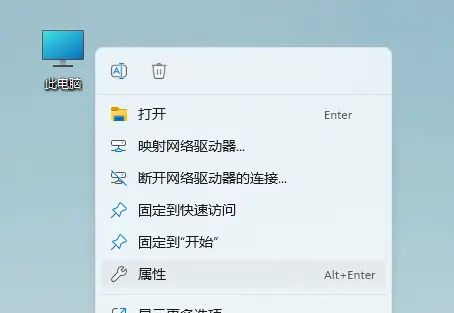
三、关闭虚拟内存步骤
1. 右键点击“计算机”图标,选择“属性”。
2. 在系统窗口中,点击左侧的“高级系统设置”。
3. 在“系统属性”窗口中,点击“高级”标签页,然后点击“设置”按钮,进入“性能选项”窗口。
4. 在“性能选项”窗口中,点击“高级”标签页,再点击“更改”按钮,进入“虚拟内存”窗口。
5. 在“虚拟内存”窗口中,撤销勾选“自动管理 paging 文件大小 for 所有驱动器”,然后选中系统盘(一般是C盘),点击“无分页文件”选项。
6. 点击“设置”按钮,系统会提示重启电脑。确认保存设置后,重启电脑即可。
四、注意事项
1. 关闭虚拟内存后,如果电脑出现系统不稳定、蓝屏等现象,提议重新开启虚拟内存;
2. 在关闭虚拟内存之前,请确保电脑物理内存足够大,以避免影响系统运行;
3. 修改虚拟内存设置后,及时观察电脑的运行状况,如有异常,及时恢复设置。
总结:通过以上步骤,您可以在Win7系统中关闭虚拟内存,从而优化电脑性能。需要注意的是,关闭虚拟内存并不适用于所有电脑,请在操作前做好评估。如有疑问,请随时关注电脑的运行状况,确保系统稳定。
























暂无评论内容